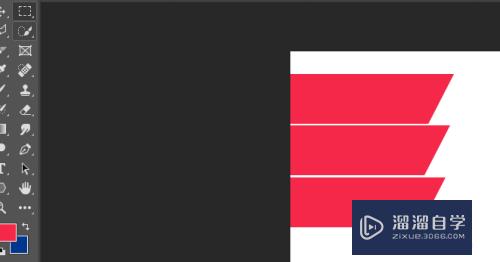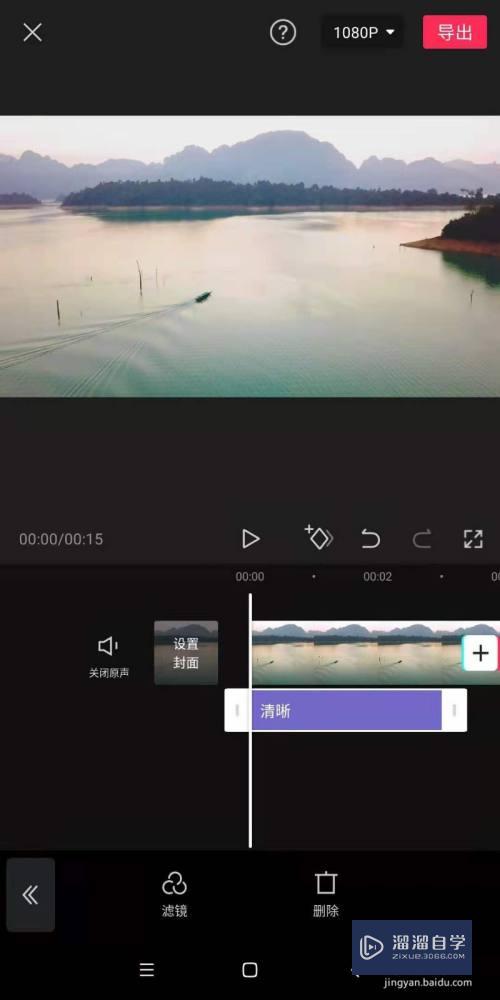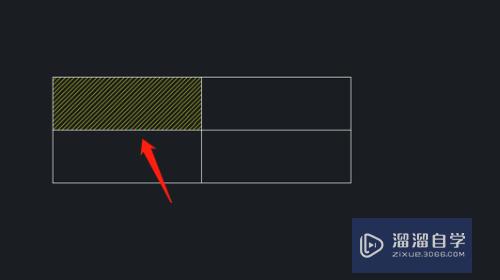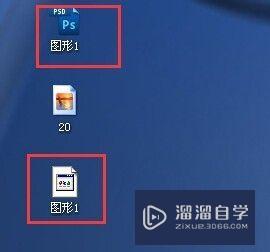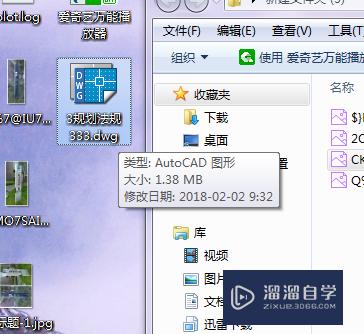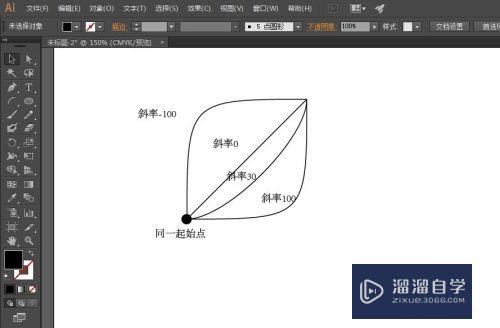怎么改变Photoshop钢笔线条的颜色(ps怎么更改钢笔线颜色)优质
在PS改变钢笔线条的颜色是很基础的操作。是每个学习PS的小伙伴都必须要掌握的技巧之一。那么今天小渲就带大家来好好学习下。怎么改变PS钢笔线条的颜色。希望对大家有所帮助。
想了解更多的“Photoshop”相关内容吗?点击这里免费学习Photoshop课程>>
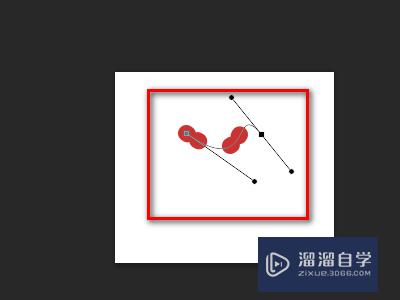
工具/软件
硬件型号:小米 RedmiBookPro 14
系统版本:Windows7
所需软件:Photoshop CS6
方法/步骤
第1步
首先点击电脑桌面中的PS软件。

第2步
然后点击左侧的钢笔。
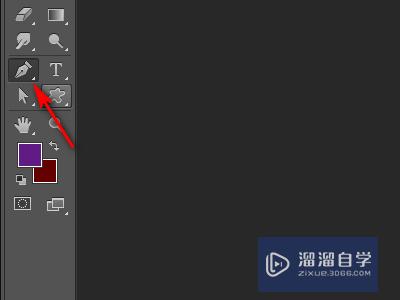
第3步
接着点击描边右侧的三角形。
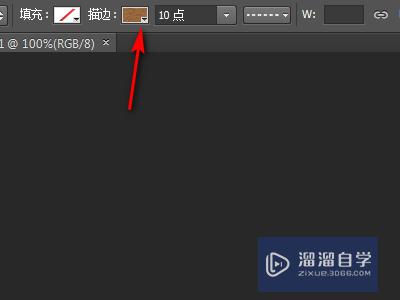
第4步
接着点击右侧的颜色框。
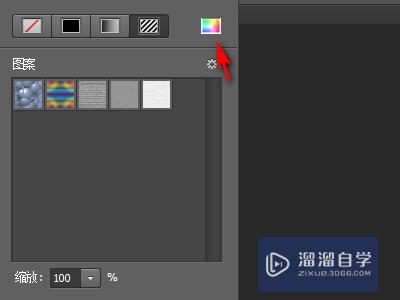
第5步
然后选取想要的颜色。
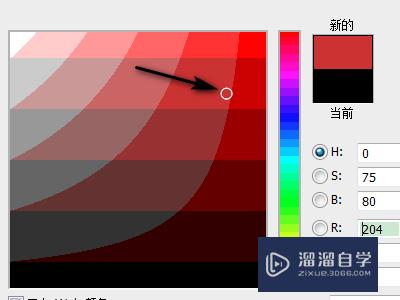
第6步
接着点击确定。
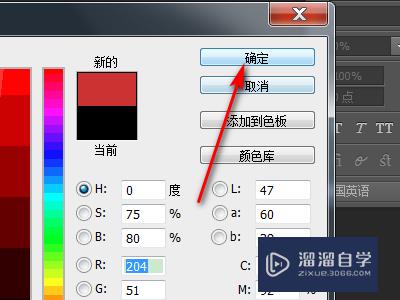
第7步
通过以上操作。就成功更改了Photoshop钢笔线条的颜色了。
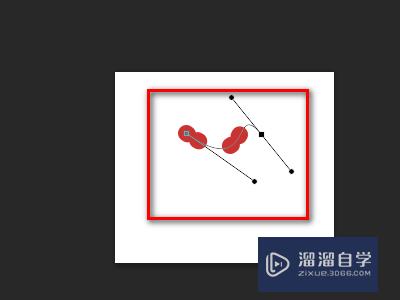
以上关于“怎么改变Photoshop钢笔线条的颜色(ps怎么更改钢笔线颜色)”的内容小渲今天就介绍到这里。希望这篇文章能够帮助到小伙伴们解决问题。如果觉得教程不详细的话。可以在本站搜索相关的教程学习哦!
更多精选教程文章推荐
以上是由资深渲染大师 小渲 整理编辑的,如果觉得对你有帮助,可以收藏或分享给身边的人
本文标题:怎么改变Photoshop钢笔线条的颜色(ps怎么更改钢笔线颜色)
本文地址:http://www.hszkedu.com/74279.html ,转载请注明来源:云渲染教程网
友情提示:本站内容均为网友发布,并不代表本站立场,如果本站的信息无意侵犯了您的版权,请联系我们及时处理,分享目的仅供大家学习与参考,不代表云渲染农场的立场!
本文地址:http://www.hszkedu.com/74279.html ,转载请注明来源:云渲染教程网
友情提示:本站内容均为网友发布,并不代表本站立场,如果本站的信息无意侵犯了您的版权,请联系我们及时处理,分享目的仅供大家学习与参考,不代表云渲染农场的立场!